¿En dónde se guardan las llamadas grabadas?[Android y iPhone]
Si eres de los que suelen grabar las llamadas, por cualquier motivo, seguro en algún momento te has preguntado dónde es que puedes volver a consultarlas.
No te preocupes, esto es más fácil de lo que piensas y puedes hacerlo rápidamente. ¿Cómo? Con la guía que hemos preparado para ti donde te contaremos en qué sitio se guardan las llamadas tanto en Android como iOS.
Parte 1: ¿Dónde se guardan las llamadas grabadas en Android?
Android, al ser un sistema abierto y usado por múltiples fabricantes, tiene varias formas donde se guardan las llamadas grabadas en el celular. En la mayoría de los casos, las grabaciones se guardan en la memoria interna del teléfono, pero el camino para encontrarlas puede cambiar según la marca.
Dentro de la app Teléfono
Algunos móviles con Android traen la función de grabación de llamadas integrada en la aplicación Teléfono. En estos casos los pasos a seguir son:
- Abre la app Teléfono de tu dispositivo.
- Entra en el historial de llamadas.
- Selecciona la llamada que grabaste.
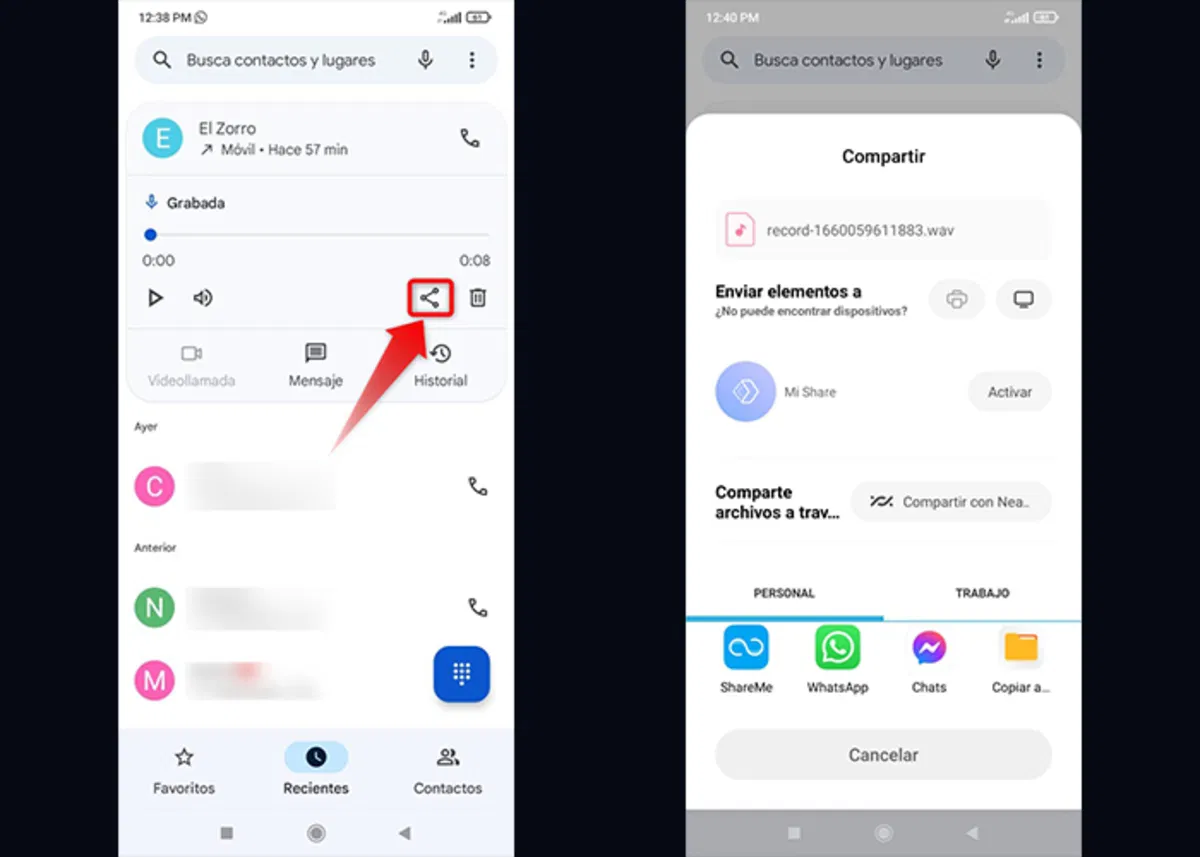
Si está disponible, aparecerá un icono de reproducción o un enlace a la grabación.
Este método es el más directo porque no necesitas aplicaciones externas ni navegar entre carpetas. No obstante, no todos los modelos lo incluyen debido a restricciones legales en algunos países.
En el almacenamiento interno
La mayoría de los celulares con Android guarda las grabaciones en una carpeta específica dentro de la memoria interna. A continuación, te contamos donde se guardan las llamadas grabadas:
Xiaomi
- Abre la app administrador.
- Ve a Almacenamiento interno.
- Luego a MIUI > sound_recorder > call_rec.
Samsung
- Abre Mis Archivos.
- Navega a Almacenamiento interno > Call.
- Tus grabaciones estarán en formato .mp3 o .m4a.
Huawei
- Abre el Administrador de archivos
- Ve a Almacenamiento interno > Sounds > CallRecord.
Google Pixel
- Usa la app Archivos de Google.
- Ve a Almacenamiento interno > PhoneRecordings.
En todos los casos, las grabaciones suelen organizarse por fecha, lo que facilita su búsqueda.
Aplicaciones de grabación de llamadas
Si tu teléfono no permite grabar llamadas y no sabes como ver llamadas grabadas en Android, puedes usar una app de terceros. Estas apps crean sus propias carpetas de almacenamiento, que normalmente puedes encontrar en:
- Archivos > Almacenamiento interno > Nombre de la app (ejemplo: CallRecorder o ACR).
- Algunas permiten cambiar la ubicación, incluso guardar en la nube (Google Drive, Dropbox, etc.).
Google indica que en muchos dispositivos con Android 9 en adelante, la grabación de llamadas mediante apps está restringida, aunque algunas logran funcionar con permisos adicionales.
Parte 2: ¿Dónde se guardan las llamadas grabadas en iPhone?
En algunos países, puedes grabar tus llamadas mientras hablas con otras personas e incluso, transcribirlas en la app de Notas. Para ello, sigue estos pasos:
- Ve a la app de teléfono.
- Haz una llamada.
- Durante la llamada toca los 3 puntitos o el ícono y luego grabación de llamadas.
- Para detener la grabación toca en el cuadro rojo o cuelga.
- Puedes consultar la llamada en la app notas dando clic a ver llamada guardada.
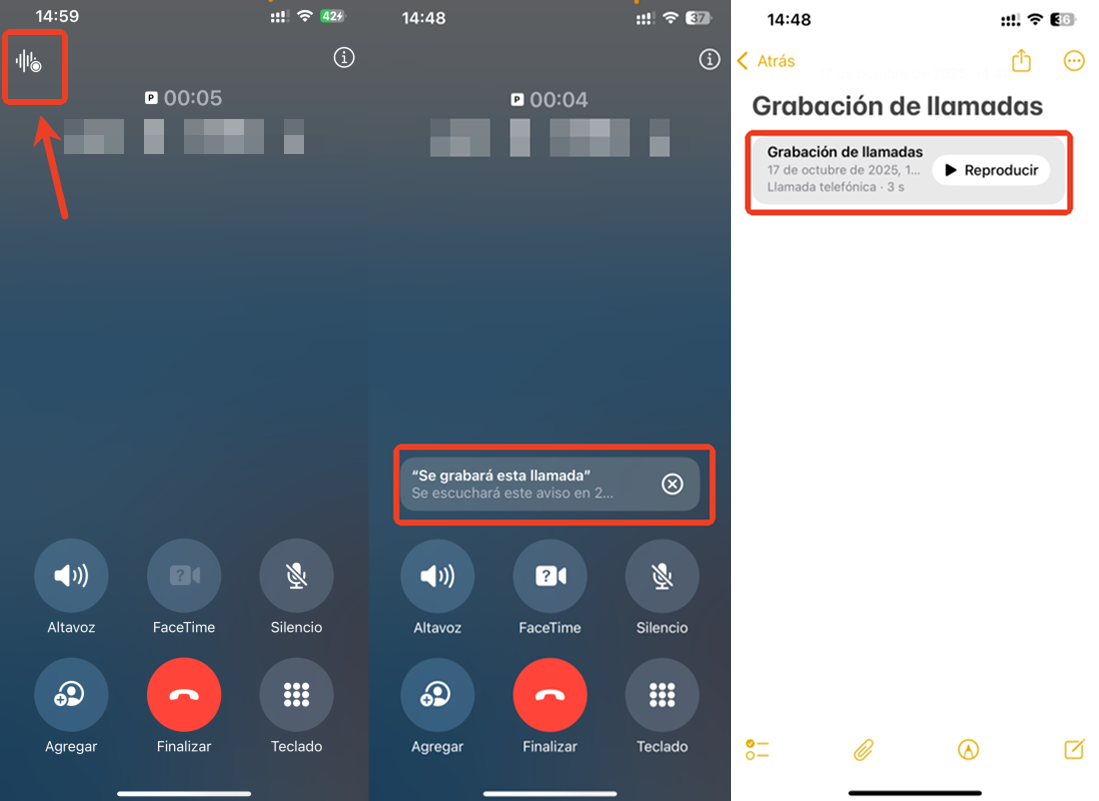
La principal restricción es que está limitada en algunos países y versiones tanto de iOS como de iPadOS.
Nota: no olvides activar la función de grabación de llamadas antes
La grabación de llamadas está activa de forma predeterminada, puedes confirmar si el botón está encendido sigue estos pasos:
- Ve a configuración.
- Toca en apps y busca teléfono.
- Toca en grabación de llamadas y activa la función.
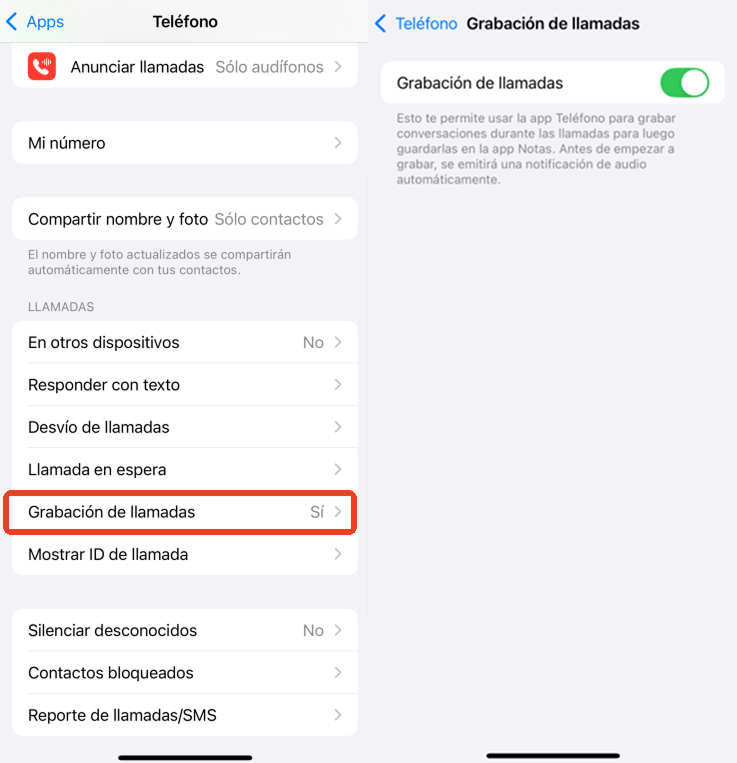
Parte 3. ¿Por qué no encuentro las grabaciones de llamadas en mi teléfono?
Seguro alguna vez te ha pasado que grabas una llamada, buscas donde encuentro las llamadas grabadas y esta ¡No aparece! Quizás se deba a estas razones:
El almacenamiento en la nube
Muchas apps externas guardan directamente en la nube (Google Drive, Dropbox o iCloud). Si no ves la grabación en tu teléfono, revisa tus cuentas conectadas, ya que el almacenamiento podría estar lleno.
Busca en la papelera de reciclaje
Algunas aplicaciones de archivos o grabadoras tienen papelera. Si eliminaste una grabación por error, revisa allí antes de que se borre definitivamente. También revisa que no se borren cada cierto tiempo.
Espacio de almacenamiento lleno
Cuando la memoria del teléfono está casi llena, las grabaciones pueden no guardarse. Incluso, en algunos modelos, la grabación falla sin dar aviso. Por ello es que no aparecen donde se guardan las grabaciones de llamadas deberían estar.
Configuración incorrecta
Es posible que la grabadora no esté configurada para guardar automáticamente, o que la carpeta de destino haya cambiado. Revisa los ajustes de la aplicación que uses para comprobar donde se guarda.
¿Por qué mi teléfono no graba llamadas?
Hay dos motivos principales de que esto pase.
- Restricciones de Android: A partir de Android 9, Google limitó las apps de grabación para cumplir con normas de privacidad.
- Restricciones legales y regionales: En países donde grabar llamadas sin consentimiento es ilegal, los fabricantes bloquean la función.
Parte 4. Trucos y consejos para grabar las llamadas
Más allá de saber en donde se guardan las llamadas grabadas, es importante conocer estos consejos sobre cómo grabar una llamada.
Conoce la ley
Antes de grabar, asegúrate de conocer las leyes de tu país. En algunos lugares basta con que una de las partes consienta la grabación, en otros, es necesario que ambas partes estén de acuerdo.
Configura la grabación automática
En móviles que lo permiten sigue estos pasos:
- Abre la app Teléfono.
- Entra a Ajustes > Grabación de llamadas.
- Activa la opción Grabar siempre llamadas de números seleccionados o Grabar todas las llamadas.
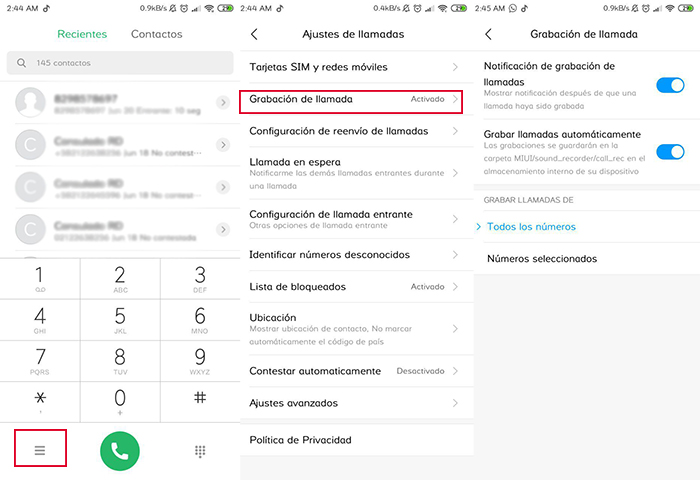
Esto evita olvidar activar la función manualmente.
Gestiona el espacio
Las grabaciones pueden ocupar mucho espacio si hablas seguido. Borra las que no necesites y haz copias de seguridad en la nube para liberar memoria en tu dispositivo y que realmente aparezcan donde se guardan las llamadas grabadas en el celular.
Graba llamadas de forma remota con AirDroid Parental Control
Si deseas supervisar las llamadas de tus hijos por motivos de seguridad, AirDroid Parental Control es una excelente opción. Te permite escuchar y grabar llamadas de forma remota para garantizar la seguridad de tus hijos.
⚠️Nota:
- Asegúrate de que el dispositivo de destino sea un teléfono Android.
- Solo podrás escuchar y grabar cuando tu hijo utilice el altavoz durante las llamadas.
- Si tu hijo no utiliza el altavoz, solo podrás escuchar y grabar su voz durante la llamada.
Ahora, sigue estos pasos:
- 1. Descarga e instala AirDroid Parental Control en tu dispositivo.
- 2. Abre la aplicación, sigue las instrucciones de configuración que aparecen en pantalla y empareja el dispositivo con el teléfono móvil de destino.
- 3. A continuación, simplemente toca Audio unidireccional en la pantalla principal de AirDroid.
- 4. Después de unos segundos de carga, podrás comenzar a escuchar en directo y pulsar el botón de grabación para capturar la llamada.
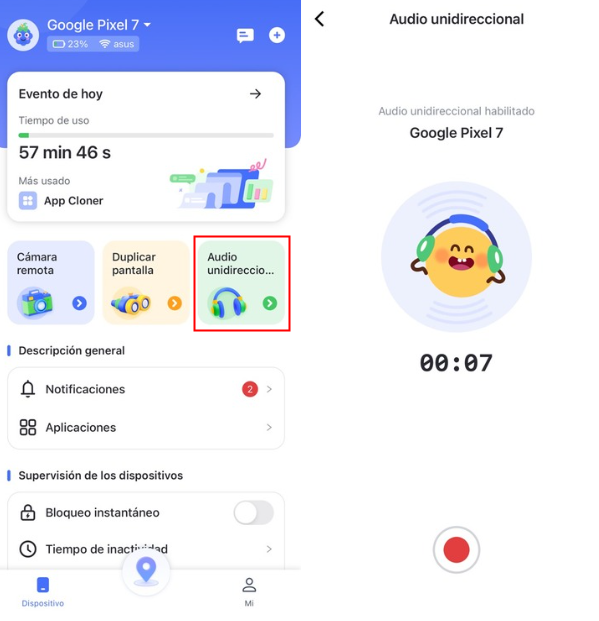
Conclusión
El dónde se guardan las llamadas grabadas en Android suele ser en la memoria interna, dentro de carpetas específicas como CallRecord o Sound_recorder. En iPhone, por el contrario, puedes grabar la llamada y consultar tanto el audio como la transcripción en tu app de notas.
Preguntas frecuentes
Puede deberse a:
- Restricciones del sistema operativo (Android 9+)
- Políticas de la marca como con Apple.
- Restricciones legales en tu región.











Deja una respuesta.